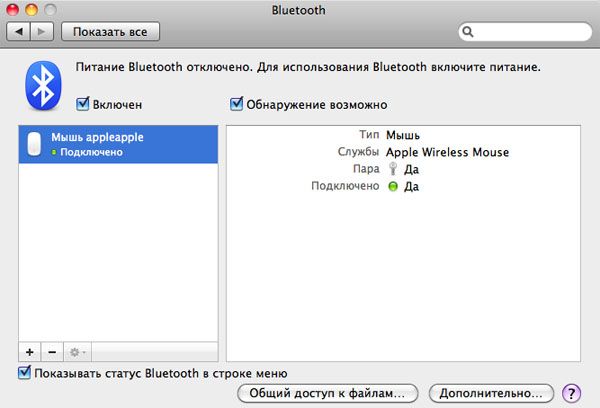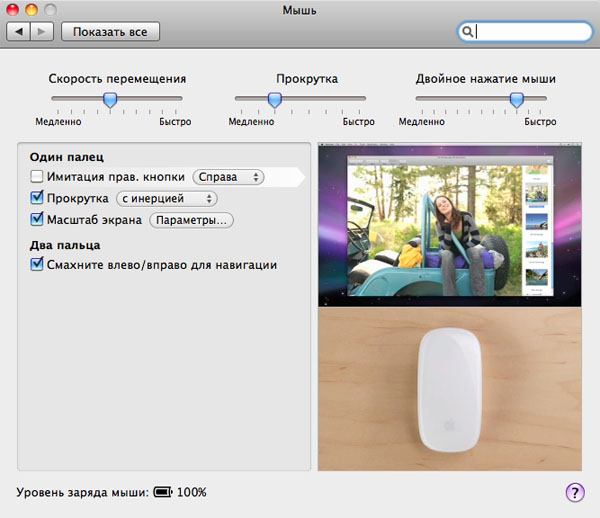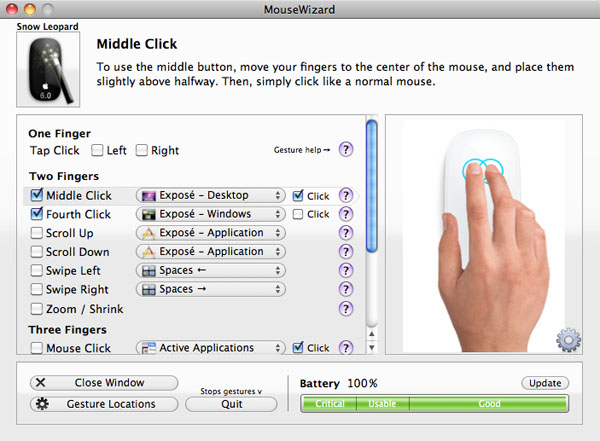Актуальнейший обзор на Apple Mighty Mouse
Вечер добый, сегодня я буду разглагольствовать о всратой мыши, которая не должна была мне понравиться.
Для начала стоит признаться, что я люблю странный дизайн. Возможно, из-за желания нестандартного пользовательского опыта, или просто люблю извращения ( ° ʖ °)
Встретил я данное чудо у друга, который с радостью её отдал за бесполезностью, ведь «есть же нормальные мыши». Изначально я даже не планировал её подключать к компьютеру, а так, подивиться упоротости дизайнеров и положить в коллекцию.
Чёрт меня дёрнул подключить её ради прикола. И я поразился насколько же она офигенная! Во-первых, трекбол вместо привычного колёсика позволяет прокрутку и по вертикали, и по горизонтали. Как тебе такое, OKlick? Во-вторых, выпилы по бокам мыши, которые я сначала принял за прихоть дизайнера, оказались дополнительными кнопками. Правда, из-за их экстравагантного расположения, юзабельна только кнопка с правого бока мыши, потому что я не имею достаточно накачанного мизинца чтобы прожимать им левую. К счастью и по странному совпадению, я привык пользоваться только одной доп. кнопкой, чтобы перемещаться назад по истории вкладки в браузере.
Как ни странно, в отличие от моей предыдущей мыши — «геймерского» китайца OKlick, которая имела эргономичную форму и даже маленькую полочку для большого пальца, эта, похожая скорее на кусок мыла без каких-либо признаков изогнутости под руку, лежит в руке лучше. Как объяснить такой парадокс, я не знаю, однако оговорюсь что рука у меня довольно маленькая.
Именно такое выражение лица у меня появляется каждый раз когда я кручу трекбол. Не знаю уж по какой причине, но у этой мыши клики какие-то крайне густые, если так можно выразиться, а вот трекбол наоборот в отличие от моих прошлых мышек, где колёсико грохотало как жёрнов, крутится почти бесшумно.
Разумеется, как и у любого объекта во вселенной, у этой мыши они тоже есть. Как я уже упоминул раньше, вторая дополнительная кнопка просто ужасно расположена, так что нажимать на нёё с моей рукой не получается. Помимо этого, тот самый роскошный трекбол, которым выделяется эта мышь, слишком маленький, из-за этого подушечка пальца часто цепляет поверхность корпуса мыши, по которой скользит намного хуже, что как ни крути нарушает приятную плавность прокрутки. Так же по сравнению с китайскими дешёвыми мышками у этой мыши довольно низкий DPI, что, впрочем, малоудивительно, потому что перестали их выпускать в 2017 году и она уже немного постарела.
Как обычно, я понятия не имею зачем существует этот пост, но мышка прикольная и необычная. Спасибо, что прочли это 😀
Источник
Обзор на Мышь Apple Wired Mighty Mouse (MB112ZM/C)
Всем привет. Сегодня рассмотрим под пристальным взглядом мышку Apple Wired Mighty Mouse. Собственно на тот момент (12 октября 2017 года) покупался яблочный ноутбук и к нему нужно было прикупить какой-нибудь манипулятор (типа «мышь»), так как сколько не пытался научиться работать с Touchpad, но так и не научился. Скажу откровенно, если бы брал ноутбук на платформе от Microsoft, то даже и не посмотрел бы в сторону яблочной мышки. Но именно в этот раз захотелось купить Apple Wired Mighty Mouse.
Учитывая, что цена на беспроводной манипулятор была на тот момент что-то в районе шести с половиной тысяч, то для меня было логичным купить американскую мышку с хвостиком и отделаться тремя тысячами российских рублей. Забегая вперед, скажу, что все же это было спорное решение, так как по прошествии года использования, у меня к этой теме двойственное отношение. Но обо всем по порядку.
Все же маркетологи компании Apple не зря получают свой хлеб. Дизайн продуман до мелочей, и увидев мышь в витрине магазина, хочется забрать ее домой. Самое интересное, что не обращаешь внимания на ценник, особенно, когда покупаешь макбук за сто тридцать тысяч деревянных.
Итак, потрошим коробку… Комплектация минимальная: коробка, мышка и книжица. В книжице совмещены инструкция, гарантия и информация где искать поддержку в случае ЧП. Больше ничего не было. Конечно, за такую цену могли бы что-нибудь туда еще запихнуть. Тем не менее, порадовала упаковка. На коробке указана вся необходимая информация о производителе, кодовом названии изделия и преимущества манипулятора по сравнению с конкурентами. А их несколько…
Первое и, наверное, основное преимущество это наличие уникального шарика прокрутки, который позволяет крутить мышку во всех направлениях. Почему до этого не додумались остальные производители – не понятно.
Второе, что мне понравилось, так как это возможность работать на любой поверхности. Без разницы водишь мышкой по столу или по дивану – реакция всегда будет одинаковая (ну или почти одинаковая)))
Остальные «преимущества мне уже тогда показались сомнительными. Это одна кнопка вместо двух, как на стандартной мышке и боковые программируемые кнопки. Кстати, боковые кнопки в моем манипуляторе оказались достаточно тугими, поэтому ими я и не пользовался совсем.
В целом же Apple Wired Mighty Mouse сделана достойно. Хороший дорогой пластик, все подогнано идеально, ничего не болтается, не скрипит. В руках держать удобно. Форма с большой точностью подходит под кисть и поэтому работать с ней очень удобно и рука не устает после нескольких часов работы. Весит мышка очень даже немного – даже до ста грамм не дотягивает.
С подключением мышки тоже особых проблем нет – справиться даже ученик начальных классов. На случай возникновения трудностей с синхронизацией в помощь прилагается книжка. Написана она на нескольких языках, включая наш родной русский. Поэтому учить другие языки не придется)))) Собственно можно на этом закончить описание Apple Wired Mighty Mouse, но оно будет неполным, если я не напишу пару строк об опыте использования.
Итак, начну с минусов:
После полугода использования главный плюс становиться главным минусом. Шарик прокрутки начинает усиленно притягивать к себе различную грязь. Причем с каждым разом все больше и больше. И как-то я поймал себя на мысли, что я все чаще чищу этот треклятый шарик во время загрузки системы. А если его не чистить, то работать становиться невыносимо.
Все же не очень хорошая мысль сделать одну кнопку вместо двух, как на обычной мышке. При работе не покидает ощущение, что пальцы на «качелях». Если нажимаешь правую кнопку, то палец на левой кнопке поднимается и наоборот. То есть, одновременно на две кнопки нажать не получается. Как итог неудобство во многих играх (в частности, где надо с помощью одной кнопки целиться, а при нажатии другой кнопки стрелять).
Еще один минус – это некорректная работа в Windows. Что тоже не есть хорошо, так как при смене платформы, мышка становиться не у дел.
Кратко о плюсах. За годовое время использования манипулятор как новый. Пластик такой же глянцевый, и по-прежнему ничего нигде не скрепит. И с мышкой также приятно работать.
Так покупать или не покупать Apple Wired Mighty Mouse? На мой взгляд, здесь точно посоветовать нельзя. У меня много знакомых, кто нашел с ней общий язык, и используют ее возможности на все 100 процентов. У меня же с ней тандема не получилось. И сейчас у меня обычная китайская беспроводная мышка за тыщу рублей с двумя кнопками и обычным скролом. Тем не менее яблочного зверька не выкидываю… А вдруг, когда-нибудь…
P.S. Маленький лайфхак по чистке шарика. Расстелить на столе влажную спиртовую салфетку, повернуть мышь шариком вниз. Около минуты водить по салфетке шариком слегка надавливая.
Всем спасибо и удачных покупок в Onlietrade.
Источник
Apple Magic Mouse
Компания Apple славится тем, что умеет привлечь внимание даже к своим совершенно незначительным (или, скажем мягче, вспомогательным) продуктам. Вот и герой сегодняшней статьи — мышь Magic Mouse — на слуху даже у тех, кто продукцией Apple практически не интересуется. Что и говорить о фанатах, возгласы ожидания и восторги которых заполнили форумы и блоги как Америки, так и Европы. Сложно себе представить, чтобы такой ажиотаж сложился вокруг мышки какого-либо другого производителя, не правда ли?
Впрочем, Apple надо отдать должное: в команде Стива Джобса умеют взглянуть на привычные вещи (такие, как мобильный телефон или вот мышка) под неожиданным углом и выпустить на переполненный рынок такую модель, которая привлечет внимание уже одним только видом, а также идеей, положенной в основу дизайна. Несколько лет назад Apple додумалась выпустить телефон без кнопок (что вскоре стало стандартом для КПК), теперь же на прилавки «яблочных» магазинов поступила мышка без кнопок. И сразу ее все страстно захотели 🙂 А ведь еще недавно считалось, что чем больше кнопок и всевозможных рычажков у мыши, тем круче! Но Apple опять изменила моду, причем радикально. Однако мода модой, а нам надо разобраться в том, насколько этот продукт объективно хорош и (главное) удобен. Но начнем с общей информации.
История появления
В октябре 2009 года Apple обновила ряд своих продуктов, в том числе линейку настольных компьютеров iMac. Новые iMac получили алюминиевый корпус, диагонали экранов 21,5 и 27 дюймов, процессоры Intel на архитектуре Nehalem, а кроме того — новую беспроводную мышку Magic Mouse в комплекте. Можно, впрочем, купить вместо нее и старую мышь Mighty Mouse, которая теперь называется просто Apple Mouse и существует как в проводном, так и в wireless-варианте.
Mighty Mouse появилась на рынке еще четыре года назад, и за это время она успела собрать самые противоречивые отзывы владельцев. Одни ее хвалят за шарик, позволяющий осуществлять прокрутку не только по вертикали, но и по горизонтали, другие — ругают за то, что колесико это очень быстро загрязняется, а почистить его невозможно. Поклонники Apple отмечают удачный дизайн в лучших «яблочных» традициях, а люди, настроенные более скептически, отмечают, что в жертву дизайна было принесено удобство — мышка не всегда различает правое и левое нажатие. В общем, Mighty Mouse была моделью неоднозначной, спорной. Некоторые даже называли ее неудачной. И вот теперь Apple выпустила Magic Mouse. Купить новинку можно как в комплекте с новым iMac, так и отдельно — за 3490 рублей (такова цена московских реселлеров Apple).
Многовато для мышки, не так ли? Даже если сделать скидку на то, что продукция Apple у нас продается с огромной наценкой, все равно цена выглядит завышенной. Заслуживает ли того Magic Mouse?
Внешний вид и упаковка
При первом взгляде на устройство хочется сразу воскликнуть: да, заслуживает! Дизайнеры Apple хорошо потрудились, сделав мышь еще более стильную, чем Mighty Mouse. Mighty Mouse идеально смотрелась с устройствами Apple начала нулевых, Magic Mouse — это уже шаг в новое десятилетие. Симметричная форма, изящно закругленные края, низкий плавный подъем в центре — этой мышкой любуешься, как произведением искусства! Она идеальна для съемок в каком-нибудь фантастическом фильме или в фотосессии глянцевого журнала.
Разумеется, и логотип Apple здесь присутствует, но очень удачно, ненавязчиво — серое яблочко на белом фоне выглядит последним и необходимым штрихом в композиции целого. Если мышку перевернуть, то увидим глазок лазера, кнопку включения/выключения и крышку, закрывающую батарейный отсек. Мышка работает на двух стандартных «пальчиковых» батарейках AA, и однажды вам придется их менять. Сделать это очень просто: передвигаем черный рычажок внизу — и крышка батарейного отсека сама снимается.
Это, впрочем, единственная съемная деталь. Как и Mighty Mouse, новая мышка Apple не предполагает никакой разборки.
Комплектация и софт
Magic Mouse поставляется в компактной коробочке, нижняя часть которой — белая (в ней лежит мышка), а верхняя — из прозрачного пластика а-ля стекло. С одной стороны, здесь обыгран дизайн самой Magic Mouse (поэтому комплект в целом выглядит очень органично), а с другой стороны, коробка не может не напомнить об упаковке iPod nano, например. Что удивляет в комплектации, так это отсутствие каких-либо дисков. Все, что мы найдем в коробке помимо мышки, — это миниатюрный буклет с инструкцией по эксплуатации и несколько вкладышей (гарантия, сертификат соответствия евростандартам и таблица стандартов Bluetooth). Однако скачивать никаких драйверов не придется. Просто включите мышку и Bluetooht в Маке.
Для работы с Magic Mouse требуется операционная система Mac OS X 10.6.2 либо Mac OS X 10.5.8. Правда, во втором случае все-таки придется скачать обновление ПО беспроводной мыши (так как соответствующий драйвер в Leopard был заточен еще под Mighty Mouse). «А что же делать, если у меня Windows?» — можете спросить вы. И я вынужден буду вас разочаровать: с PC под управлением Windows новая мышка Apple пока «не дружит». Возможно, через некоторое время Apple выпустит драйверы для PC, но пока что с Magic Mouse можно работать только на Маке.
Если же ваш софт полностью соответствует требованиям Apple, то после установки Bluetooth-соединения между Маком и мышью зайдите в Системные настройки и кликните на Мышь. В открывшемся окне вы сможете настроить все функции Magic Mouse.
Сделано все очень удобно: слева окно, где можно пометить галочками нужные функции, причем, если навести мышку на тот или иной пункт, то в окне справа нам будет наглядно показано, как эта функция работает (чтобы мы смогли определиться — так ли оно нам нужно). В верхней части окна можно настроить скорость двойного нажатия, перемещения мышки и прокрутки. В самом низу отображается уровень заряда батареек мыши.
Эргономика и возможности Magic Mouse
Теперь перейдем к самому главному — возможностям Magic Mouse. Насколько новаторский функционал у мышки? И насколько удобно с этими функциями работать? С главной функцией — обычным перемещением курсора — Magic Mouse справляется без проблем. Точность кликов нареканий не вызывает, движение курсора — мягкое, плавное, без рывков. Мышь отлично работает практически на любой поверхности и никаких специальных ковриков не требует (хоть по коленке возите ее!).
Впрочем, даже на ровной поверхности рука довольно быстро устает держать Magic Mouse. Мышка низкая и небольшая, положить на нее ладонь полностью (особенно мужскую) не получится, поэтому полусогнутую кисть приходится все время держать на весу. Пианистам в качестве тренировки сгодится :-), но тем, кто привык к массивным большим мышкам, Magic Mouse не подойдет. Равно как и тем, кто любит, чтобы мышка удобно ложилась в руку. В данном случае Apple принесла удобство в жертву красоте.
И распространяется это не только на эргономику, но и на то, каким образом здесь осуществляется правый клик. Как и Mighty Mouse, новая мышка не имеет деления на правую и левую кнопки. Вся поверхность мышки — это одна большая кнопка, правая часть которой отвечает за правый клик, а левая — за левый (если вы в настройках отметили, что нужна имитация правой кнопки). Однако, так как положение вашего пальца (справа он или слева) определяет сенсор, находящийся под прозрачной пластиной-кнопкой, во время клика с мышкой должен соприкасаться только один палец. То есть, если у вас лежит указательный палец на левой части поверхности, а средний — на правой, и вы пытаетесь сделать средним пальцем нажатие, ничего не получится. Magic Mouse воспримет это как левый клик.
У Mighty Mouse была та же проблема, но от Magic Mouse лично я ожидал решения этой проблемы. Все ж таки четыре года прошло. Но увы. И этот недостаток (вкупе со средней эргономикой) делает практически невозможным использование Magic Mouse в компьютерных играх. Там, где от вовремя сделанного клика может зависеть исход всей миссии, Magic Mouse постоянно будет норовить вас подвести.
А вот где Magic Mouse проявляет свои достоинства, так это в веб-серфинге и работе с фотографиями. Сенсорная прокрутка (вы просто ведете пальцем по мышке в ту сторону, в которую хотите осуществить прокрутку) и пролистывание фотографий в iPhoto (двумя пальцами вы делаете такие движения, как будто перелистываете страницы в книге) выводят общение с большими интернет-страницами и иллюстрациями на новый уровень удобства. Также есть возможность увеличить экран — для этого надо делать прокрутку, держа нажатой клавишу Ctrl (или Cmd, если сделать соответствующую настройку). Эта функция будет полезна слабовидящим пользователям компьютера.
Перспективы
После знакомства с Magic Mouse первая мысль, которая возникает, следующая: сама идея замечательная, но ее потенциал реализован лишь отчасти. Например, почему нельзя увеличивать фотографии раздвиганием пальцев (как на iPhone)? Почему нельзя делать клик без нажатия — просто коротким прикосновением (как на тачпаде MacBook)? Наконец, почему нельзя использовать мышку с PC? Вот это совсем непонятно. Ведь поддержка PC увеличила бы число потенциальных по купателей Magic Mouse в несколько раз! Но Apple, видимо, имеет какие-то свои соображения на этот счет. Разумеется, вскоре после выпуска мыши в сети появились всевозможные самодельные сборки драйверов, призванные «подружить» Magic Mouse и Windows PC, но лично у меня, например, ни одна из них не установилась на Windows 7 Максимальную. А даже если бы и установилась — не факт, что все функции оказались бы работоспособными (и что общая стабильность работы была бы нормальной). Так что пользователям PC, желающим приобрести Magic Mouse, я все-таки рекомендую подождать официальных драйверов Apple. Совсем иное дело программы, расширяющие функциональность Magic Mouse в Mac-среде. Здесь, в первую очередь, стоит назвать платную MouseWizard, но существуют и бесплатные аналоги.
Эти программы наделяют Magic Mouse дополнительными возможностями, такими как средняя кнопка, запуск тех или иных приложений и т.п. И, на мой взгляд, от утилит типа MouseWizard зависит будущее Magic Mouse. Поскольку возможность настроить мышку под себя и, фактически, самому придумать способы общения с ней — это очень заманчиво. Образно говоря, подобные утилиты для Magic Mouse — как приложения App Store для iPhone. И без них устройство, конечно, функционально, однако, они переводят его на иной уровень.
Выводы
Итак, попробуем подвести итоги. Но для начала перечислим основные достоинства и недостатки Magic Mouse.
Плюсы
- великолепный внешний вид;
- нет необходимости в установке драйверов (на Mac OS X 10.6.2);
- удобство работы с фотографиями и интернет-страницами;
- потенциальные возможности для расширения функционала;
Минусы
Что ж, минусов пока существенно больше, чем плюсов. Причем, это минусы критические, делающие покупку мыши возможной и оправданной лишь для фанатов Apple и узкой категории пользователей, которым очень понравились какие-то возможности Magic Mouse. С другой стороны, если оценивать Magic Mouse не как обычный «манипулятор», а как модный гаджет, который призван радовать глаз, украшать интерьер комнаты и вызывать зависть гостей, то у нового продукта Apple вряд ли найдется достойный конкурент.
Источник